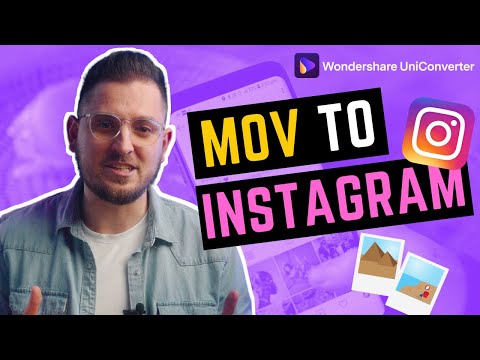تعلمك مقالة ويكي هاو هذه كيفية إرسال نسخة من بريد ياهو الإلكتروني المستلم إلى شخص لم يتم إرسال البريد الإلكتروني إليه في البداية. يمكنك إعادة توجيه بريد Yahoo يدويًا باستخدام كل من تطبيق الجوال وموقع سطح المكتب ، ولكن لا يمكنك إعادة توجيه بريد Yahoo تلقائيًا بعد الآن.
خطوات
الطريقة 1 من 2: على سطح المكتب

الخطوة 1. افتح ياهو
اذهب إلى https://www.yahoo.com/. سيؤدي هذا إلى فتح صفحة ياهو الرئيسية.

الخطوة 2. انقر فوق البريد
إنها أيقونة الحرف الأرجواني في الزاوية العلوية اليمنى من الصفحة. سيؤدي القيام بذلك إلى فتح صندوق الوارد الخاص بك إذا قمت بتسجيل الدخول إلى Yahoo.
إذا لم تقم بتسجيل الدخول إلى Yahoo ، فأدخل عنوان بريدك الإلكتروني وكلمة المرور عند مطالبتك بذلك قبل المتابعة

الخطوة الثالثة. افتح بريدًا إلكترونيًا
انقر فوق البريد الإلكتروني الذي تريد إعادة توجيهه.
إذا كانت هناك ردود متعددة على البريد الإلكتروني ، فانقر فوق الرد الذي تريد إعادة توجيهه قبل المتابعة

الخطوة 4. انقر فوق "إعادة توجيه"
هذا الرابط أسفل البريد الإلكتروني. سيؤدي القيام بذلك إلى فتح حقل استجابة.
يمكنك أيضًا النقر فوق السهم الأيمن أعلى هذا الرابط لإعادة توجيه البريد الإلكتروني

الخطوة 5. أدخل عنوان البريد الإلكتروني للمستلم
اكتب عنوان البريد الإلكتروني للشخص الذي تريد إعادة توجيه البريد الإلكتروني إليه في الحقل "إلى".
يمكنك إضافة عدة عناوين بريد إلكتروني بالضغط على Tab ↹ في كل مرة تنتهي فيها من كتابة عنوان بريد إلكتروني

الخطوة 6. أضف رسالة
انقر فوق المساحة الفارغة أعلى نص "----- الرسالة المعاد توجيهها -----" ، ثم اكتب رسالة إذا كنت تريد تضمين واحدة.

الخطوة 7. انقر فوق إرسال
إنه زر أزرق في الجانب الأيسر السفلي من الصفحة. سيؤدي هذا إلى إرسال البريد الإلكتروني إلى الشخص الذي أدخلت عنوان بريده الإلكتروني.
الطريقة 2 من 2: على الهاتف المحمول

الخطوة 1. افتح ياهو
اضغط على أيقونة تطبيق Yahoo ، والتي تظهر على شكل مظروف أبيض على خلفية أرجوانية. سيتم فتح صندوق الوارد الخاص بك إذا قمت بتسجيل الدخول.
إذا لم تكن قد سجلت الدخول ، أدخل عنوان بريدك الإلكتروني وكلمة المرور قبل المتابعة

الخطوة 2. افتح بريدًا إلكترونيًا
اضغط على البريد الإلكتروني الذي تريد إعادة توجيهه.
إذا كانت هناك ردود متعددة على البريد الإلكتروني ، فانقر فوق الرد الذي تريد إعادة توجيهه أيضًا

الخطوة 3. اضغط على السهم المتجه للخلف
ستجد هذا في أسفل الشاشة. ستظهر قائمة منبثقة.

الخطوة 4. اضغط على إعادة توجيه
إنه في القائمة المنبثقة. سيؤدي القيام بذلك إلى فتح حقل استجابة.

الخطوة 5. أدخل عنوان البريد الإلكتروني
اكتب عنوان البريد الإلكتروني للشخص الذي تريد إعادة توجيه البريد الإلكتروني إليه في الحقل "إلى".

الخطوة 6. أضف رسالة
انقر على السرعة الفارغة أسفل الحقل "Fw:" مباشرةً ، ثم اكتب رسالة إذا كنت تريد إضافة واحدة.
لا يتعين عليك إضافة رسالة لإعادة توجيه البريد الإلكتروني

الخطوة 7. اضغط على إرسال
يوجد هذا الزر في الزاوية العلوية اليمنى من الشاشة. سيؤدي القيام بذلك إلى إعادة توجيه البريد الإلكتروني إلى المستلم الذي اخترته.